| Word2010(详细布局解释) | 您所在的位置:网站首页 › word文档表格工具设计选项卡在哪里 › Word2010(详细布局解释) |
Word2010(详细布局解释)
|
目录
一、界面介绍二、选项卡1、文件选项卡(保存、打开、新建、打印、保存并发送、选项)2、开始选项卡(剪贴板、字体、段落、样式、编辑)3、插入选项卡(页、表格、插图、链接、页眉页脚、文本、符号)4、页面布局(主题、页面设置、稿纸、页面背景、段落、排列)5、引用选项卡(目录、脚注、引文与书目、题注、索引、引文目录)6、邮件选项卡(创建、开始邮件合并、编写和插入域、预览结果、完成)7、审阅选项卡(校对、语言、中文简繁转换、批注、修订、更改、比较、保护)8、视图选项卡(文档视图、显示、显示比例、窗口、宏)
三、文本选择快捷键
一、界面介绍
功能:文字处理软件 启动: 单击:任务栏或开始菜单-所有程序列表-Microsoft Office-word 双击:桌面或资源管理器中.docx文件 1.标题栏: 显示当前使用的程序或文档的名称。直接启动word软件会自动创建一个名为“文档1”的空白文档。 文档扩展名:.docx 模板扩展名:.dotx 2.快速访问工具栏: 集成了常用按钮,默认情况下包括“保存”,“撤消”,“恢复”。用户可以进行自定义。 保存:ctrl+S 撤消: ctrl+Z 恢复: ctrl+Y 3.选项卡: 默认选项卡:文件,开始,插入,页面布局,引用,邮件,审阅,视图 4.功能区: 每个选项卡的功能区收集了相应的命令。显示或隐藏功能区快捷键:Ctrl+F1 5.导航窗格: 显示标题级文字,点击标题可以实现跳转功能。在视图选项卡-显示功能组(可以显示或隐藏导航窗格)。 6.状态栏: 显示当前的状态信息,如页数,字数及编辑状态等信息。 编辑状态有“插入”和“改写”,可以点击“插入/改写”按钮切换,也可以按Insert切换。 插入:不会更改原来的内容,直接新增内容 改写:新增的内容会替换原来的内容 7.视图按钮: 页面视图:默认视图模式,所见即所得视图,看到什么样子,打印出来就什么样。 阅读版式视图:分屏显示,没有页的概念,不会显示页眉页脚。 Web版式视图:效果与浏览器打开文档一样,会根据窗口大小自动换行
大纲视图:审阅和修改文档的层次结构
草稿视图:简单的模式,不会显示特殊的排版效果 8.文档窗口:文档窗口由标尺,浮动条,文档编辑区等组成 标尺:标尺分为水平标尺和垂直标尺两种。 ①页面视图有水平和垂直标尺,阅读版式视图没有标尺, web版式视图只有水平标尺,大纲视图没有标尺,草稿视图只有水平标尺。 ②标尺可以设置页边距和缩进 ③灰色区域可以看成页边距 ④缩进:首行缩进,悬挂缩进,左缩进,右缩进 9.滚动条:滚动条分为水平滚动条和垂直滚动条。 10.文档编辑区:编辑文本的地方。 插入点: ①输入内容的地方是一个闪烁着的竖条,称为插入点或光标。 ②输入的内容就是光标所在位置 ③backspace删除光标前面的内容,delete删除光标后面的内容 二、选项卡 1、文件选项卡(保存、打开、新建、打印、保存并发送、选项)
保存:Ctrl+S 新文档:弹出另存为对话框旧文档:不会提示,直接保存 另存为:F12 新文档:弹出另存为对话框 旧文档:弹出另存为对话框 另存为对话框:可以更改文件名称,可以更改文件格式,可以更改文件路径,可以新建文件,可以删除文件,可以设置密码。 打开:Ctrl+O 弹出打开对话框,可以选择想要打开的文件文档进行打开。 关闭:Ctrl+F4 仅关闭当前文档,不会退出 word软件 退出:Altr+F4 关闭当前文档,会退出 word 软件 最近使用文件: 可以看到最近使用过的文件。 文件选项卡-选项-高级:可以设置最少0个,最多50个 新建:Ctrl+N 打印:Ctrl+P 可以设置打印份数,选择打印机,打印范围,单双面打印,纸张方向,纸张大小,页边距等等。 注意: Word打印预览时,可以预览多页 打印范围: 打印所有页 打印所选内容 打印当前页:页面显示的 页自定义:连续用-不连续用,1-3,5,9 保存并发送: 可以更改为其他类型并发送。 .doc 低版本 .docx 高版本 选项: ①自动保存文档:文件-选项-保存,指定自动保存时间间隔,系统默认保存为10分钟。 ②自动更正:文件-选项-校对:输入时将自动替换 ③自动保存文档:文件-选项-保存,指定自动保存时间间隔,系统默认保存为10分钟。
剪贴板 剪贴板中常用功能:剪切,复制,粘贴,格式刷(ctrl+shift+c)。 如果对选中内容仅实施剪切操作,相当于删除 如果仅复制内容而不复制格式―选择性粘贴 如果仅复制格式而不复制内容―格式刷 格式刷:单击——一次,双击——多次 退出格式刷: ①再次单击格式刷按钮 ②按ESC剪贴板中可以存放多次的内容,最多24次 字体 |
【本文地址】

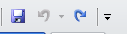


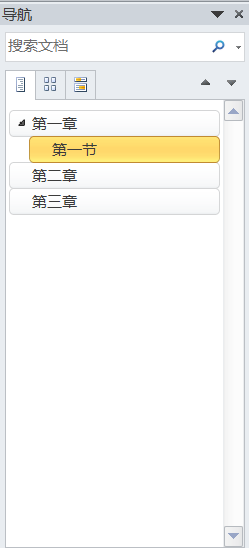


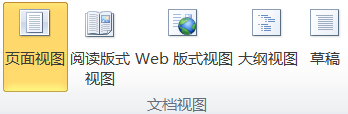
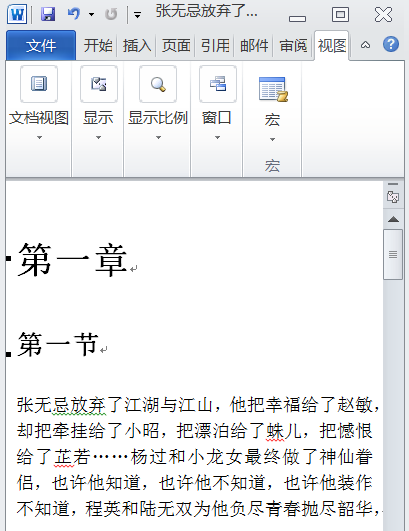
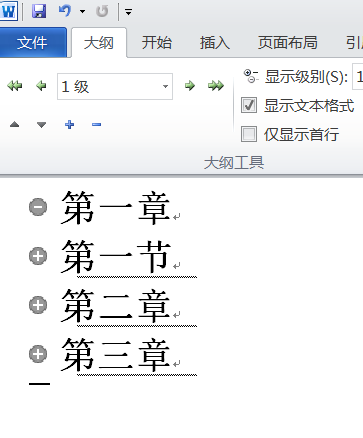
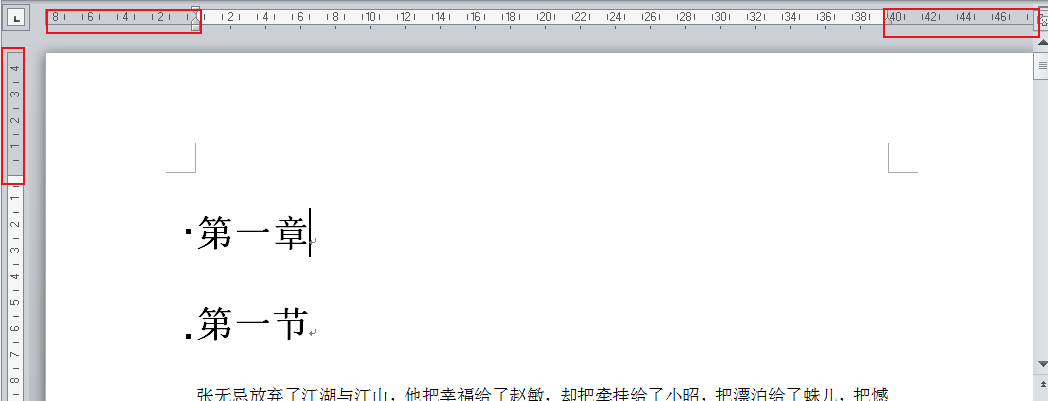
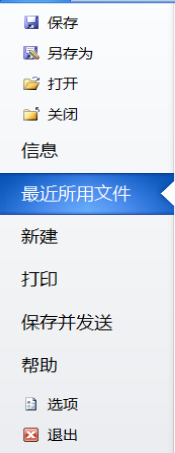
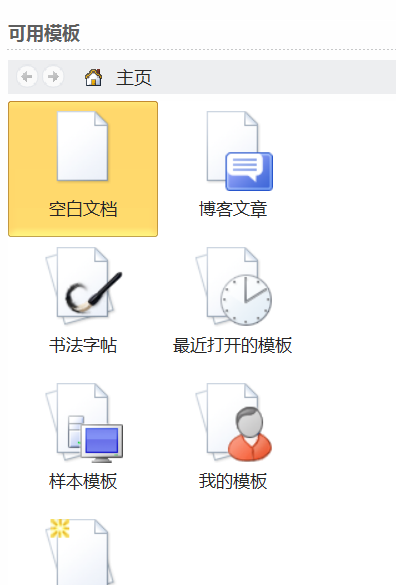 创建空白文档 根据现有内容创建 根据现有模板创建 自定义模板创建
创建空白文档 根据现有内容创建 根据现有模板创建 自定义模板创建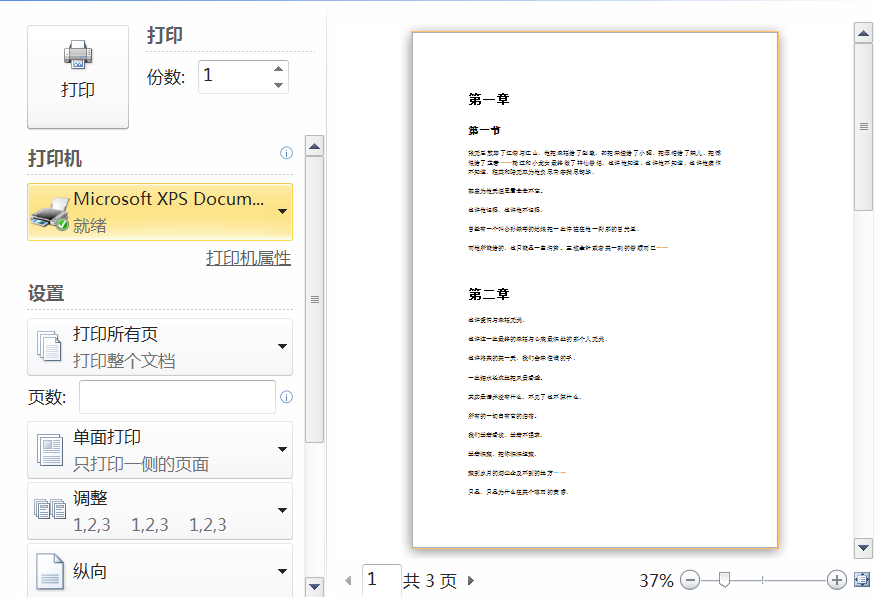
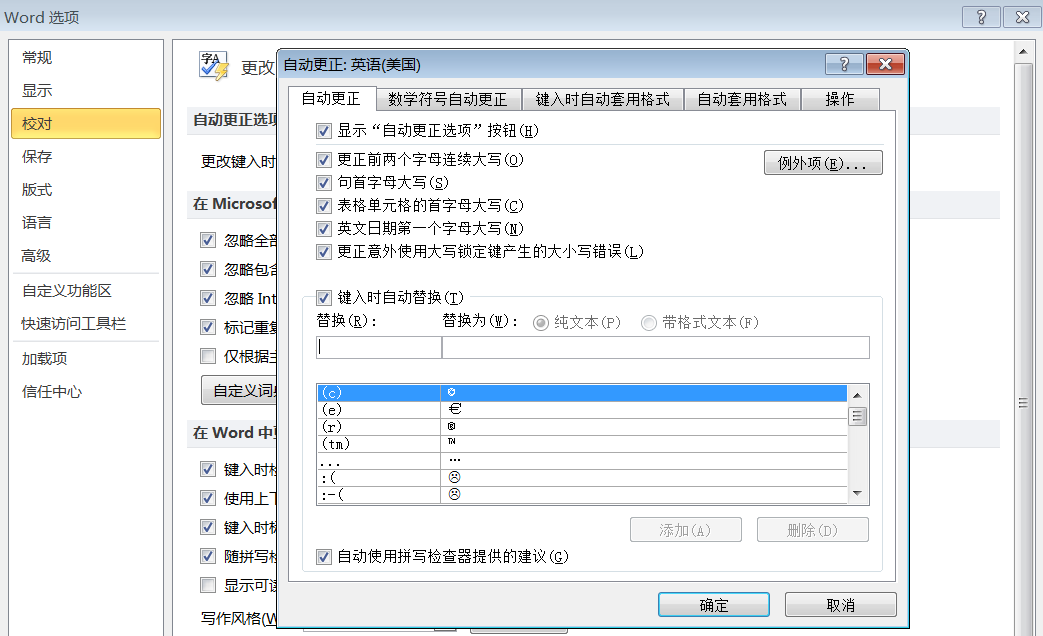
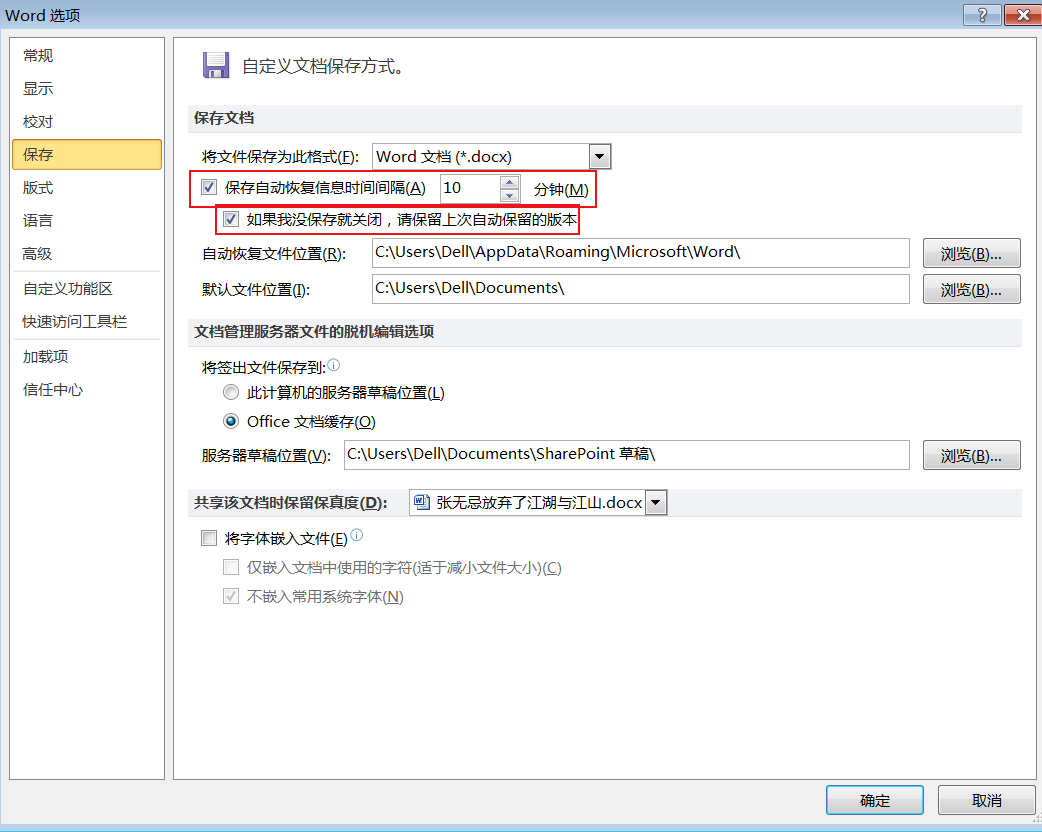

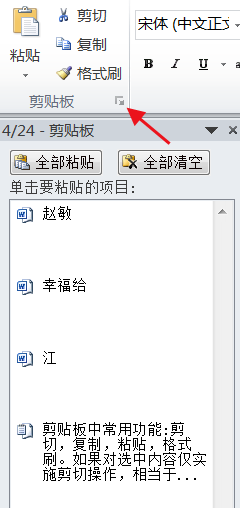
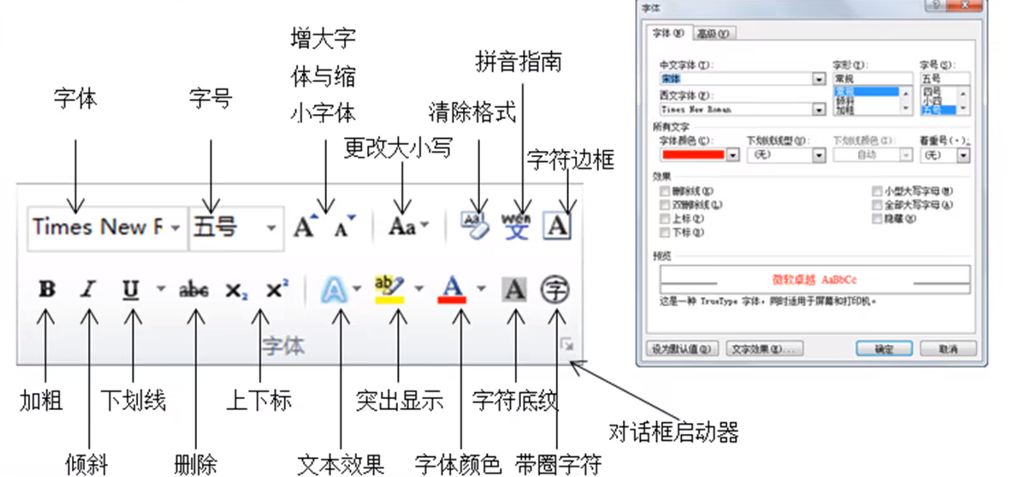 字号: 字号中有中文和阿拉伯数字。 中文字号,字号越小字体越大,比如一号>五号 阿拉伯数字字磅,字磅越小字体越小,比如1磅
字号: 字号中有中文和阿拉伯数字。 中文字号,字号越小字体越大,比如一号>五号 阿拉伯数字字磅,字磅越小字体越小,比如1磅